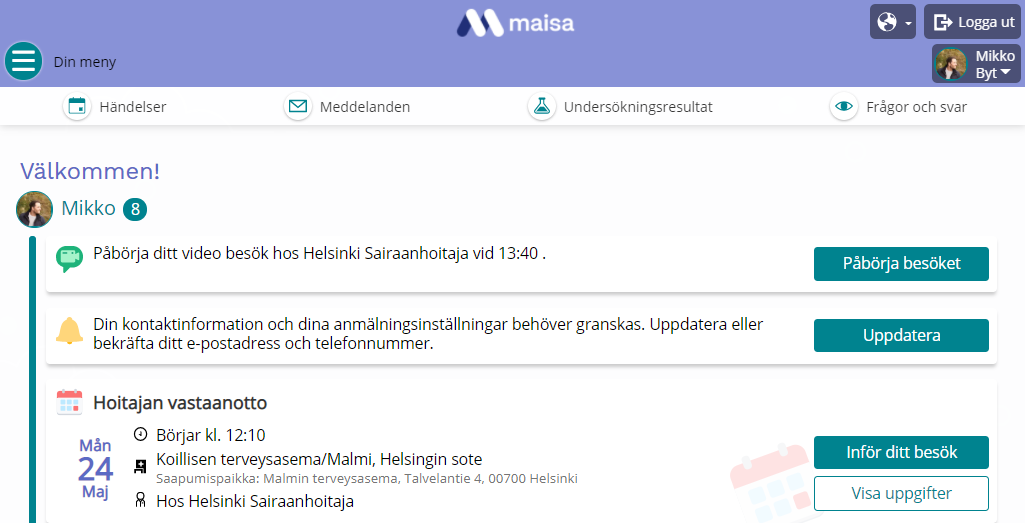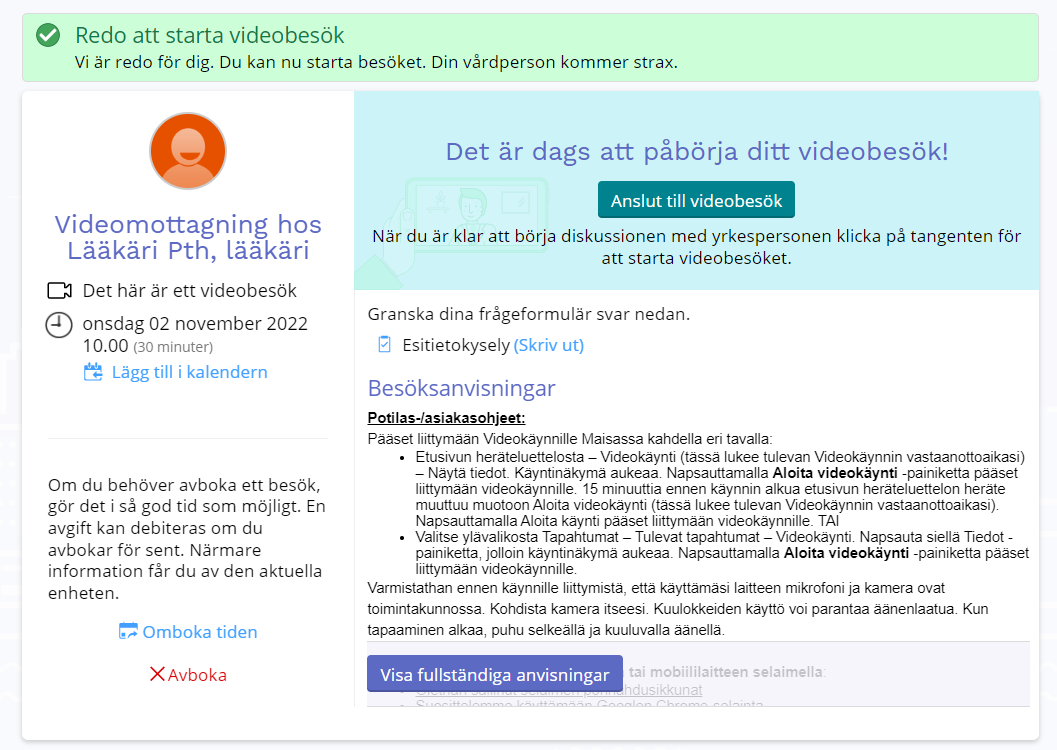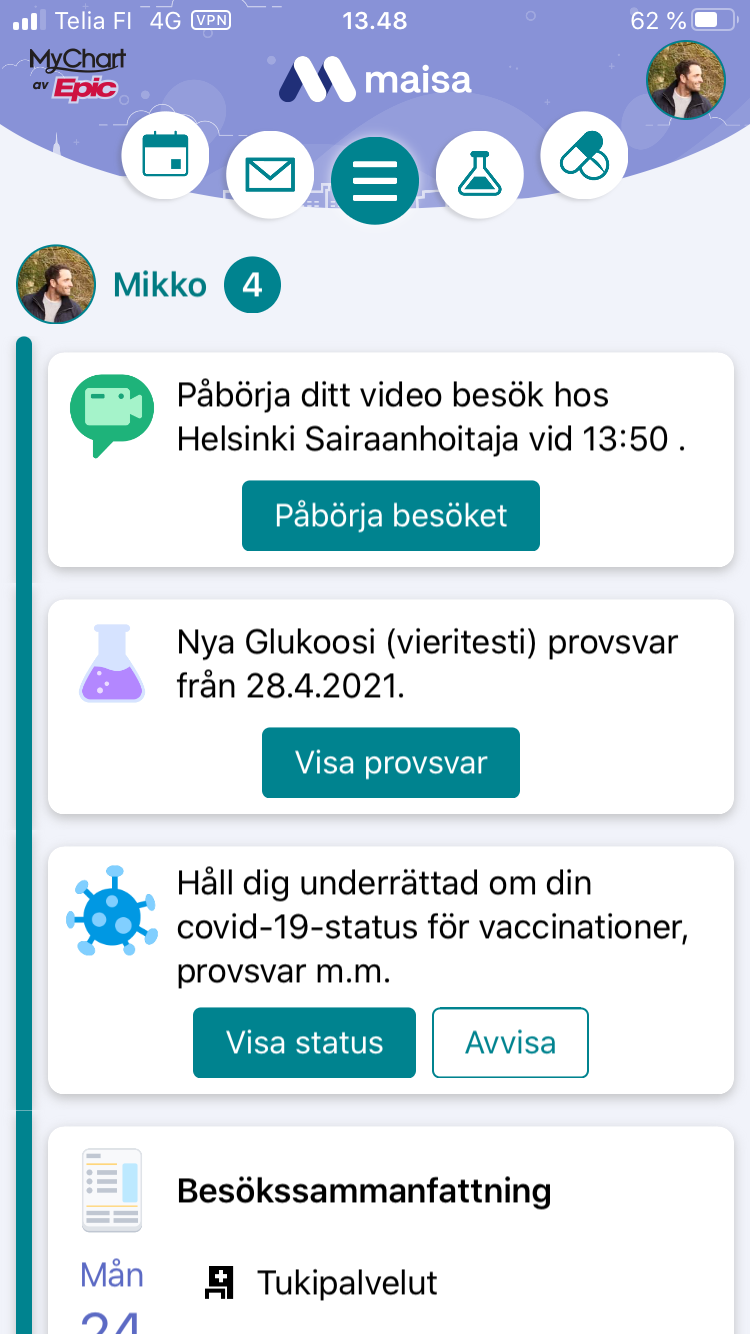Vad är Maisa och vad kan du göra där?
Gå igenom denna anvisning före ditt videobesök/din videomottagning.
Yrkespersonen som ska hålla videobesöket kan sända dig elektroniska uppföljningsblanketter eller instruktioner på förhand. Om du har tillåtit sms-avisering får du ett sms om den bokade tiden och 2 dagar före den bokade tiden ännu ett påminnelse-sms.
För videobesök debiteras normal besöksavgift, och en bötesavgift kan tas ut om du uteblir från ett videobesök utan att ha avbokat. Kom ihåg att vid behov avboka tiden på förhand.
Hur deltar jag i videomottagningar eller videobesök?
Du kan delta i videobesök med Maisas webbläsarversion eller med mobilapp.
Alternativ 1: Videobesök eller videomottagning via dator och Maisas webbläsarversion (www.maisa.fi)
Säkerställ följande tekniska detaljer före den bokade tiden:
- Kameran i din apparat är i skick och inte övertäckt.
- Mikrofonen fungerar, ljudet är på och ljudnivån tillräckligt hög.
- Om du använder en kamera som ansluts till datorn, kontrollera att sladdarna är korrekt inkopplade och rikta kameran mot dig själv.
- Observera att ljudkvaliteten ofta är bättre när du använder hörlurar.
- Datorn kan be om tillstånd att använda kamera och mikrofon. Tillåt dessa för att få i gång ljudet och bilden för videobesöket.
- Du använder webbläsarna Google Chrome, Safari eller Microsoft Edge. Se till att du använder en webbläsarversion som är så ny som möjligt.
- När videobesöket börjar, tala med tydlig och tillräckligt hög röst.
- När det är mindre än 15 minuter kvar till videobesökets början kan du ansluta till besöket genom att klicka på ”Påbörja besöket” på Maisas startsida. Då öppnas närmare uppgifter om videobesöket. Därefter klickar du på ”Anslut till videobesök” . Besöket öppnas i ett nytt webbläsarfönster.
- Om det är längre än 15 minuter kvar till videobesökets början visas i stället för knappen ”Påbörja besöket” knapparna ”Inför ditt besök” och ”Visa uppgifter”. Med hjälp av dem ser du uppgifter och instruktioner och kan lämna förhandsuppgifter för besöket.
- Om det är längre än 14 dagar kvar till videobesöket ser du uppgifter om besöket genom att klicka på det på sidan Händelser.
Alternativ 2: Videobesök eller videomottagning med mobilapp
- När du kopplar in dig till mötet via Maisa-appen öppnas mötet i webbläsaren.
- Se till att din apparats förvalda webbläsare stöder Teams-mottagningar:
- Om du använder ett iOS-operativsystem fungerar videomottagningen i webbläsaren Safaris nyaste versioner.
- Om du använder operativsystemet Android fungerar videomottagningen med webbläsarna Google Chrome och Microsoft Edge.
- Du kan ansluta till videobesöket via Maisas startsida genom att vid det aktuella besöket klicka på ”Påbörja besök”.
- Om det är längre än 15 minuter kvar till besökets början visas i stället för knappen ”Påbörja besöket” knapparna ”Inför ditt besök” och ”Visa uppgifter”. Med hjälp av dem ser du uppgifter och instruktioner och kan lämna förhandsuppgifter för besöket.
- Om det är längre än 14 dagar kvar till videobesöket ser du uppgifter om besöket genom att klicka på det på fliken Händelser.
- Besöket öppnas i ett nytt webbläsarfönster.
Anvisningar för eventuella felsituationer
- Om förbindelsen saknar ljud kontrollera att din dator har ljudet på och att ljudnivån är tillräckligt hög. Försäkra dig om att videobesöket har ljudet på och att mikrofonen inte är avstängd. Se till att du gett webbläsaren tillstånd att använda mikrofon.
- Om bilden inte fungerar kontrollera att kameran i datorn inte har täckts. Om du använder en kamera som ansluts till datorn, kontrollera att sladdarna är korrekt inkopplade. Se till att du gett webbläsaren tillstånd att använda kamera.
- Om det när du ansluter till besöket öppnas ett poppuppfönster med ett error-meddelande, försök då att ansluta på nytt.
- Om videobesöket på grund av tekniska problem inte kan genomföras ringer yrkespersonen dig eller sänder ett meddelande via Maisa. Om yrkespersonen ännu inte loggat in, vänligen vänta en stund. Förbindelsen öppnas automatiskt när yrkespersonen loggar in.
- Om du trots dina försök inte får videobesöket att fungera kontakta den verksamhetsenhet dit videobesöket har bokats.